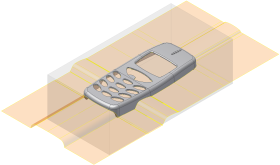Nesta seção, as superfícies de fechamento e de extensão para a montagem de molde são definidas.
- Na faixa de opções, clique na guia Macho/Cavidade > painel Projeto da linha de partição > Criar superfície de fechamento
 .
. - Clique em Detectar automaticamente para iniciar o cálculo. Oriente o modelo e depois localize os fechamentos circulares em cada extremidade do modelo, como mostra a próxima imagem. Estes fechamentos devem ser criados com inserções, de modo que estas superfícies de fechamento devem ser excluídas.
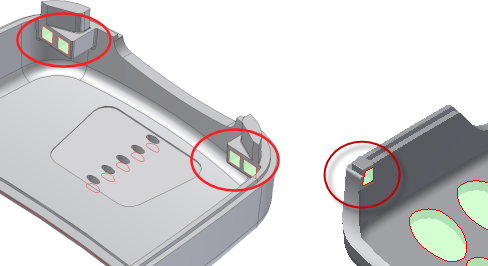
É importante lembrar que o algoritmo de fechamento do Projeto de molde é um ponto de partida para as superfícies de fechamento. Reveja as superfícies de fechamento que o sistema detectou. Adicione ou exclua fechamentos dependendo das necessidades e do que foi criado automaticamente.
- Determine o nome de cada fechamento que deve ser removido, colocando o ponteiro do mouse em cada um dos fechamentos na janela de desenho. Observe os nomes que aparecem.
- Na caixa de diálogo Criar superfície de fechamento, vá para a lista de fechamentos e localize qualquer um dos fechamentos identificados na etapa anterior. Selecione-o e, na janela de desenho, e verifique se ele está realçado. Clique emExcluir no teclado para remover o fechamento.
- Exclua os outras superfícies de fechamento que aparecem na imagem. Verifique se não há partições em nenhum dos disjuntores quadrados e se nenhum outra superfície de fechamento do modelo foi excluído.
- Para obter superfícies de alta qualidade no produto final, clique em Todo inferior
 , na caixa de diálogo Criar superfície de fechamento, para colocar as superfícies nas arestas inferiores do modelo.
, na caixa de diálogo Criar superfície de fechamento, para colocar as superfícies nas arestas inferiores do modelo. - Clique em OK , na caixa de diálogo Criar superfície de fechamento, para gerar as superfícies de fechamento.
- Na faixa de opções, clique na guia Macho/Cavidade > painel Projeto da linha de partição > Criar superfície de fechamento
 .
. - Clique em Detectar automaticamente para iniciar o cálculo. Clique em OK , na caixa de diálogo Criar superfície de fechamento, para gerar a superfície que é mostrada na próxima imagem.